Работа по распечатке текстов на дому: вакансии, белый список сайтов, отзывы
Советы и рекомендации для безупречной печати
Мы хотим, чтобы ваша печать была идеальной! Спроектируете ли вы сами или поручите нам это для вас, правильно выполненное задание на печать — все в деталях. Следуй за восьмеркой полезные советы ниже, чтобы сделать ваш следующий проект действительно популярным:
1. Выпустить кровь
В следующий раз, когда вы возьмете в руки журнал или брошюру, взгляните на любые фотографии или
цвет на странице. Если он простирается до самого края, это называется «кровотечением». В
чтобы сделать ваш документ под обрез, необходимо включить настройки выпуска под обрез. Как правило,
документ, который выходит за обрез, будет иметь дополнительное поле 1/8 дюйма по всему периметру. За
Например, стандартный документ 8,5 x 11, требующий выхода за обрез, будет установлен как 8,75 x 11,25.
2. Сделайте отметки
Когда придет время отправить файл, обязательно включите в документ параметр «обрезать». метки, которые также называются «метками принтеров». Это гарантирует, что наш переплетный персонал будет точно знать, где документ должен быть обрезан и/или сложен.
3. Думаю, CMYK
Если вы хотите обеспечить максимально яркие цвета при печати, убедитесь, что все
файлы, импортированные в ваш документ, преобразуются в настройки цвета CMYK. CMYK стенды
для «голубого, пурпурного, желтого и черного» (хотя на печатном языке K означает
для «ключа», что означает, что это пластина, которой вы выравниваете другие пластины), принтеры чернил
использовать для воспроизведения цвета.
4. Сделайте это в высоком разрешении
 Мы рекомендуем установить ваш
изображения с разрешением не менее 300 dpi (или точек на дюйм). Однако имейте в виду, что принимая
изображение экрана с низким разрешением, такое как gif или jpeg с низким разрешением, и увеличение его до 300
dpi по-прежнему будет неудовлетворительным отпечатком. Лучше всего сделать
начните с максимально возможного размера файла и работайте с ним.
Мы рекомендуем установить ваш
изображения с разрешением не менее 300 dpi (или точек на дюйм). Однако имейте в виду, что принимая
изображение экрана с низким разрешением, такое как gif или jpeg с низким разрешением, и увеличение его до 300
dpi по-прежнему будет неудовлетворительным отпечатком. Лучше всего сделать
начните с максимально возможного размера файла и работайте с ним. 5. Преобразовать в контуры
Посмотрим правде в глаза: не все шрифты одинаковы. Лучший способ убедиться, что слова
которые вы создаете на странице, печатаются именно так, как вы намереваетесь преобразовать все типы
в вашем документе к контурам. (Тем не менее, одно предостережение: как только вы конвертируете
введите в контуры, вы, как правило, не сможете редактировать шрифт. Вы могли бы рассмотреть
сохранение преобразованного документа в виде отдельного файла.)
Вы могли бы рассмотреть
сохранение преобразованного документа в виде отдельного файла.)
PDF означает «переносимый формат документа» и представляет собой тип документа, который включает в себя все
изображения и шрифты, что позволяет легко перемещаться с одной рабочей станции на другую и
но воспроизводит точно. Большинство цифровых файлов можно сохранить в формате PDF; просто найди
«Экспорт» или «Сохранить как» в вашем приложении (и выберите «Печать в высоком разрешении» или
аналогичный параметр). За исключением этого, вы также можете сохранить файл в формате PDF, выбрав
«Печать» и выбрав «Adobe PDF Printer»; это «распечатает» файл PDF, который вы можете
отправить распечатать.
Несмотря на то, что мы прилагаем все усилия для тщательной проверки отпечатанного прессе, в конечном итоге все сводится к тому, чтобы как можно больше глаз посмотрело на документ прежде чем он пойдет в печать. Мы рекомендуем разработчикам документов распечатать печатную копию документа. их работа на настольном принтере (даже уменьшенная копия лучше, чем ничего) и разошлите его не менее чем трем другим лицам, чтобы убедиться, что все орфографические ошибки слова и неправильная грамматика обнаруживаются до того, как файл будет отправлен в типографию. Центр.
8. Предоставьте нам информацию
 Включение следующей информации поможет нам сделать ваше задание на печать
лучшее, что может быть:
Включение следующей информации поможет нам сделать ваше задание на печать
лучшее, что может быть:- Контактное лицо
- Отдел
- Номер телефона
- FOP (для выставления счета за работу)
- Электронная почта
- Предпочтительное место доставки
- Количество
- Количество страниц
- Готовый размер документа (без выпуска под обрез)
- Размеры выпуска под обрез (если для документа выбран выпуск под обрез)
- Является ли документ односторонним или двусторонним
- Количество чернил, используемых в документе (черный, двухцветный, четырехцветный и т.
 д.)
д.) - Предпочтительная бумага
- Номер оценки или предыдущий номер заказа на работу
- Запрошенная дата доставки (для СРОЧНЫХ заказов обратитесь к представителю службы поддержки клиентов) чтобы определить, может ли задание быть успешно распечатано/доставлено в требуемом временное ограничение)
- Любые специальные инструкции (например, складывание, переплет, упаковка в термоусадочную пленку и т. д.)
Печать при «работе из дома» имеет важное значение
Цифровая трансформация была с нами в течение нескольких лет, но с глобальной пандемией она быстро стала неотложной реальностью для многих организаций! Из-за различных ограничений по всему миру компаниям внезапно пришлось скорректировать свои бизнес-процессы и позволить сотрудникам работать из дома (WFH), пока другие находятся в офисе.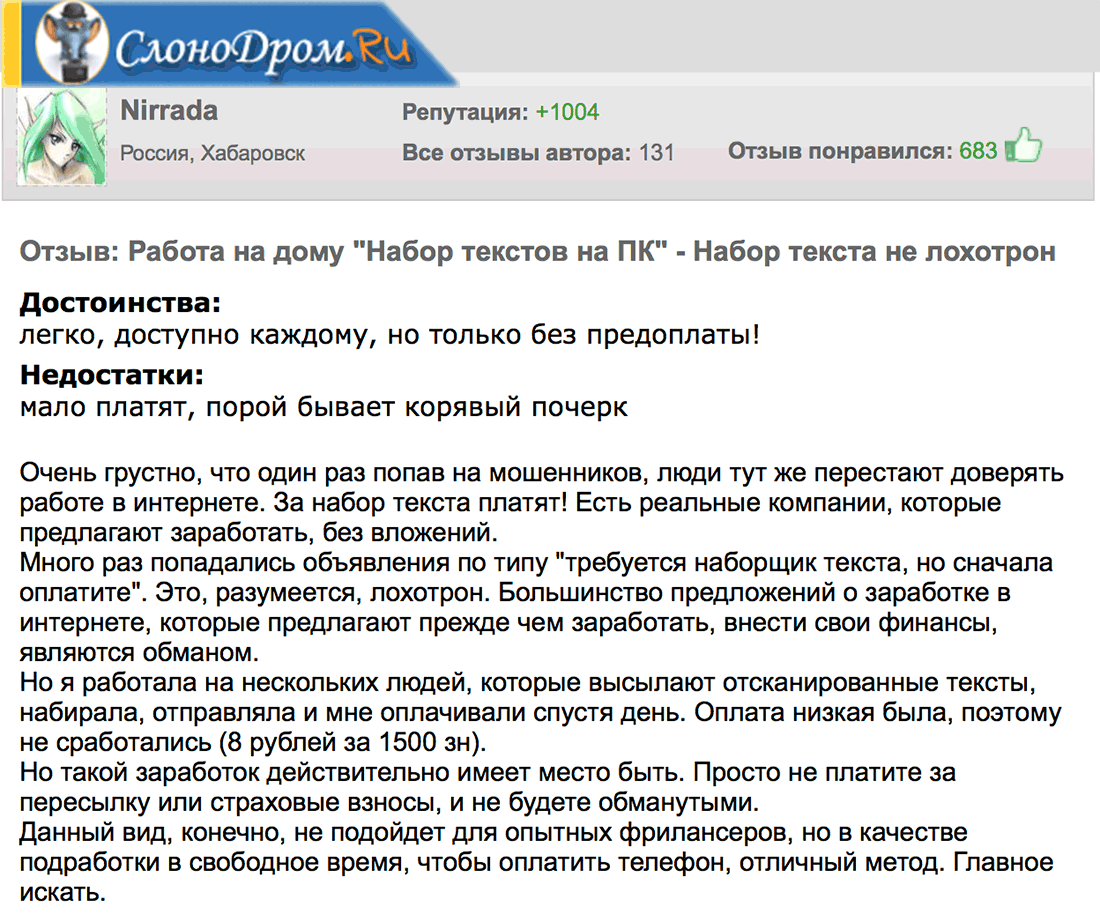
Универсальная служба печати Microsoft 365 и серия YSoft OMNI предлагают отличное решение для администраторов печати. YSoft OMNI Series мгновенно подключает любой имеющийся на рынке домашний или офисный принтер к Universal Print. Вот как эти две технологии работают вместе, чтобы упростить три варианта использования гибридной рабочей силы (и многое другое).
- Печать в офис из дома
- Печать на дом из дома
- Печать в/из любого места
Печать в офис из дома
Рис. 1. Печать в офис из дома
Наш первый вариант использования — компания малого и среднего бизнеса с премиальной подпиской на Microsoft 365 Business, которая хочет воспользоваться преимуществами универсальной печати с имеющимися на рынке принтерами.
Некоторые работники по-прежнему необходимы для корпоративных операций, таких как отправка и получение. Таким образом, бывают случаи, когда работникам дома необходимо печатать на устройстве в офисе, чтобы другие могли забрать задание на печать (например, отгрузочные документы, манифест и т. д.).
д.).
Одним из главных преимуществ облака является то, что ему все равно, где вы находитесь. Находитесь ли вы в офисе или дома, вы всегда можете подключиться к облаку при наличии подключения к Интернету. Домашние пользователи могут печатать с помощью Universal Print так же, как если бы они сидели в офисе. Решение серии YSoft OMNI, состоящее из YSoft OMNI Bridge™ и приложения OMNI UP365™, прозрачно извлекает и доставляет задание на печать на нужный офисный принтер! Домашнему пользователю не нужно набирать корпоративный VPN, чтобы подключиться к локальному принтеру!
Но вы, вероятно, думаете: «Хорошо, но как часто мне это помогает? Большую часть времени мне нужно что-то напечатать для себя!» Что приводит нас к следующему варианту использования.
Печать на дом из дома (с корпоративными процессами и безопасностью)
Рис. 2. Печать на дом из дома
В этом варианте использования очевидно, что принтер для домашнего офиса можно печатать без каких-либо дополнительных решений, кроме принтера. драйверы и сеть wi-fi или USB-кабель. Но как насчет проблем безопасности в этом сценарии? Есть ли у компаний способ отслеживать, что печатается на этом домашнем или личном принтере?
драйверы и сеть wi-fi или USB-кабель. Но как насчет проблем безопасности в этом сценарии? Есть ли у компаний способ отслеживать, что печатается на этом домашнем или личном принтере?
Универсальная печать и серия OMNI приходят на помощь. Компания может выпустить решение серии OMNI вместе с принтером для домашнего офиса. С помощью Universal Print серия OMNI обеспечивает отслеживание и учет всех заданий на печать, напечатанных на принтере. Другим членам семьи запрещено печатать на устройстве, поскольку у них нет доступа к очереди печати Universal Print.
Печать в/из любого места
Кроме того, мы можем обратить предыдущий вариант использования. Кто-то, сидящий в офисе, может печатать на домашнем офисном принтере для удобства удаленного работника. Это достигается за счет развертывания решений серии OMNI на обеих площадках, что, в свою очередь, обеспечивает конечный вариант использования, при котором каждый может печатать где угодно!
Рис. 3. Печать в/из любого места
Технологии
Различные технологии, применяемые для создания этих решений, варьируются от отраслевых стандартов, таких как протокол интернет-печати (IPP), до общедоступных интерфейсов, предоставляемых Microsoft (например, MS Graph API для Pull печати) до собственных инноваций Y Soft.
Серия OMNI использует такие стандарты и API-интерфейсы для предоставления решений, соответствующих отраслевым требованиям, и обеспечивает расширенную добавленную стоимость, выходящую за рамки базовой технологии. Например, используя стандарты IPP/IPPS, серия OMNI реализует такие возможности, как:
- Отправка заданий на печать
- Стандартные реализации запросов возможностей и состояния принтера
- Одновременный запрос состояния нескольких заданий печати
- Стандартная реализация для отмены ранее отправленных заданий
Без общеотраслевого стандарта, такого как IPP, OMNI Series пришлось бы реализовывать конкретную бизнес-логику для каждой марки принтера (и, возможно, модели), что приводит к резкому увеличению сложности и стоимости разработки.
Кроме того, Microsoft приносит дополнительную пользу за счет реализации дополнительных функций управления печатью, таких как недавно выпущенная предварительная версия их API печати по запросу как часть API Microsoft Graph. Большинство решений для управления печатью в настоящее время предлагают ту или иную форму «печати по запросу». Для
Флагманский продукт Y Soft, YSoft SAFEQ™, эта функция называется Print Roaming™. OMNI Series рассматривает API Pull Print от Universal Print, чтобы реализовать богатые и надежные возможности печати, при которых пользователь сможет печатать в облаке и «вытягивать» свое задание на печать на любое удобное для него устройство печати.
Безопасность
Работа на дому сопряжена с риском, и киберпреступники этим воспользовались. Любое решение, имеющее дело с такими конфиденциальными данными, как частный поток печати компании, должно сделать безопасность главным приоритетом. Для решения WFH, такого как серия OMNI, необходимо учитывать как «данные в пути», так и «данные в состоянии покоя».
 д.)
д.)
Об авторе